文章详情页
打印word文档背景的方法
浏览:81日期:2023-08-12 18:41:31
我们平时都喜欢使用Word文档来进行一些文章的的编辑,有的时候还会将文章的背景设置成一些好看或者是有意义的图片,但是将这篇文章打印出来的时候却没有我们所设置的背景图片,这到底是怎么回事呢?其实无法将Word文档中的背景图片打印出来,主要是因为在Word文档中你没有将这个功能进行设定,所以在打印的时候,就会默认为只打印文字,而不是全篇内容的打印。下面小编就将在Word文档中打印文章背景图片的操作方法分享给大家,希望小编的操作方法能给大家带来一些帮助。
 方法/步骤
方法/步骤1、首先将含有背景图片的Word文档打开,并进入其主界面;
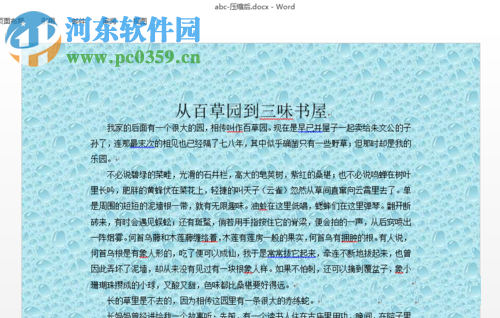
2、随后点击Word文档窗口界面上方的“页面布局”的选项,接着再点击“页面设置”;
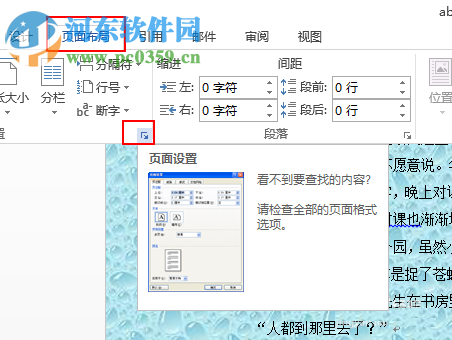
3、在打开的“页面设置”的窗口中点击“纸张”的选项,在“纸张”的界面中找到并点击进入到“打印选项”的界面;
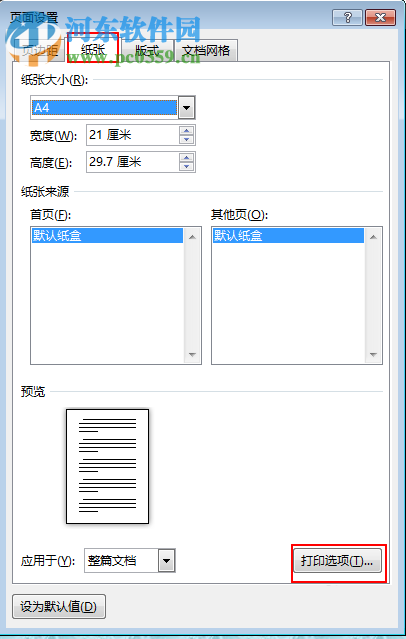
4、随后我们就可以进入到了“Word选项”的窗口界面,然后在界面左侧的菜单栏中点击“显示”,接着将“打印选项”中的“打印背景色和图像”的勾选项进行勾选;
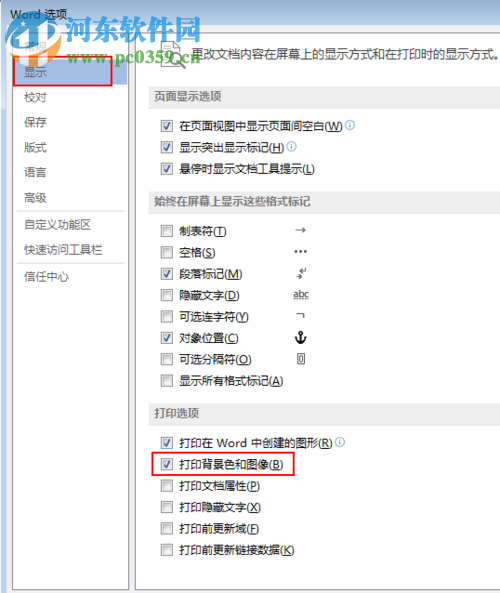
5、当设定完成之后,我们再将含有背景图片的文章进行打印,此时就可以将文章及背景图片打印出来了。
以上就是关于在使用Word文档的时候打印背景图片的操作方法,只需按照上述的方法进行操作,将“打印背景色和图像”的勾选项实施勾选,就可以在打印的时候,将文章的背景图片一起打印出来了。想获取更多的电脑操作方法及软件的使用教程,敬请关注好吧啦网,我们将竭诚为你解答。
标签:
word
上一条:Word页面颜色设置的方法下一条:word文件合并成一个文件的方法
排行榜

 网公网安备
网公网安备